А мы и не знали!
21 сентября 2016
Об антивирусах пишут немало чуши, но всему должен быть предел! Эта попавшаяся нам на глаза статейка под названием «Как удалить вирусы, трояны, всплывающие окна (попапы), spyware (шпионские программы), adware и прочую гадость с компьютера и где скачать лучшие бесплатные антивирусы» заслуживает построчного комментирования. Разберем ее подробно.
Лучший бесплатный антивирус находится здесь (сейчас ссылка не работает — прим. редакции). Интерфейс там очень простой, разберетесь без проблем. Жмите на кнопку SCAN и ждите результатов.
Без комментариев, на вкус и цвет, как известно... Но вот потом не жалуйтесь!
Еще один отличный бесплатный антивирус можно скачать здесь. Он распознает не все вирусы, только самые популярные, чего в большинстве случаев вполне достаточно.
Получается, один из известных антивирусов знает только самые «популярные» вирусы? А что делать, если на ваш компьютер попадет «непопулярный» (свеженаписанный)? Тогда этот антивирус не сгодится и надо качать еще что-то другое? И кстати, почему он только распознает? А как насчет лечения?
Еще бывает такая вещь как трояны. Чем они отличаются от вирусов нормальному человеку знать не обязательно. Гадость отменная и подлежит уничтожению с помощью вот этой замечательной бесплатной антивирусной программы.
То есть антивирусные программы, упомянутые выше, и троянские программы не знают и не лечат? Получается, для каждого вида вредоносного ПО нужно ставить специальную программу?
Как удалить всплывающие окна (попапы), spyware (шпионские модули), adware (рекламные программы)
Для этих целей в первую очередь рекомендуем пойти в Панель Управления Windows, выбрать «Установка и удаление программ» и удалить все программы которыми вы не пользуетесь или которые просто выглядят подозрительно. Многие шпионские программы проникают на компьютер под видом полезных утилит, игр, проигрывателей музыки и видео, халявы, прогноза погоды, лотерей и прочего. Некоторые из них можно просто удалить через Панель Управления Windows не прибегая к специальным средствам.
Здесь есть одно «но». Следует знать назначение всех программ, которые установлены на компьютере. Положа руку на сердце – обладает ли такими знаниями большинство пользователей?
И, кстати, Adware далеко не всегда отмечаются в списке установленных программ. Шифруются они…
Однако, в большинстве случаев, для полной очистки системы требуется скачать и установить специальные программы для удаления spyware. Лучшими бесплатными программами для удаления spyware являются Spybot Search and Destroy и Ad-Aware.
Надо же… Антивирус не может удалять Adware? А Dr.Web и не знал!
Рекомендуем установить обе программы и по очереди просканировать ими систему. Обычно Spybot и Ad-Aware выявляют львиную долю spyware и позволяют вам полностью очистить компьютер от всякой гадости. Spybot Search and Destroy позволяет сделать компьютеру прививку от известных шпионских модулей (опция Immunize), а также включает ряд полезных утилит для настройки компьютера (опция Advanced Mode – Tools).
Ого, еще и прививка! А мы были уверены, что иммунизаторы вымерли лет 20 назад — было такое ПО на заре эры антивирусов. Ну а то, что установленный защитник притащил свои Adware-программы, — это, видимо, нормально, защитнику можно…
Для защиты компьютера от spyware рекомендуем установить вот эту программу. Незаменимая вещь, специализируется на предотвращении проникновения шпионских программ на компьютер, но не на удалении того что там уже есть. Для удаления используйте Spybot и Ad-Aware.
Еще одна угроза, которой не знает антивирус. Да что за беда-то! Неужели пользователь сначала должен определить все типы вредоносных и нежелательных программ, скрывающихся на его ПК (кстати, а как он может это без антивируса сделать?), а затем найти и скачать для каждого из них отдельный софт?
Если после сканирования с помощью Spybot и Ad-Aware ваш компьютер все еще страдает от бесконечных всплывающих окон, придется воспользоваться дополнительными утилитами.
Еще одна весьма полезная утилита для случаев когда все ну просто совсем запущено и компьютер отказывается ходить в Интернет после удаления spyware. Ну а если вам мало перечисленных выше средств для удаления spyware, рекомендуем посетить этот сайт.
Если есть сомнения в целесообразности борьбы с компьютерными вирусами до последней капли крови (вашего компьютера), лучше обратится к специалистам по ремонту и настройке компьютеров. Это сэкономит время и нервы.
То есть если сомнения отсутствуют, то лучше к специалистам не обращаться?
#безопасность #миф #антивирусАнтивирусная правДА! рекомендует
- Не надо верить россказням, которых в Интернете немало. Антивирус обнаруживает — и, главное, лечит или удаляет, если лечение невозможно — все типы вредоносных и нежелательных программ. Даже те, которые ему еще не известны. Антивирусное ПО делают профессионалы, использующие системы обнаружения новейшего вредоносного ПО. Они могут мгновенно реагировать на появление не только вирусов и троянцев.
- Не стоит собирать у себя на компьютере коллекцию бесплатного софта, который, скорее всего, существует за счет показа той же рекламы, чьи данные о вредоносном ПО взяты непонятно откуда, а количество (и качество) разработчиков неизвестно.
Настроить действия Dr.Web по отношению в различным типам вредоносного ПО, а заодно и удостовериться, что антивирус действительно будет его ловить, можно в настройках компонента SpIDer Guard. Для этого необходимо кликнуть по значку
 в системном меню, затем в открывшемся меню последовательно нажать на
в системном меню, затем в открывшемся меню последовательно нажать на  (Режим администратора) и появившийся значок
(Режим администратора) и появившийся значок  (Настройки). В открывшемся окне Настройки необходимо выбрать пункт Компоненты защиты и далее SpIDer Guard.
(Настройки). В открывшемся окне Настройки необходимо выбрать пункт Компоненты защиты и далее SpIDer Guard.По умолчанию для большинства вредоносных объектов установлено действие Перемещать в карантин. По этому действию пользователь сам должен принимать решение о том, что делать с обнаруженными вредоносными объектами.



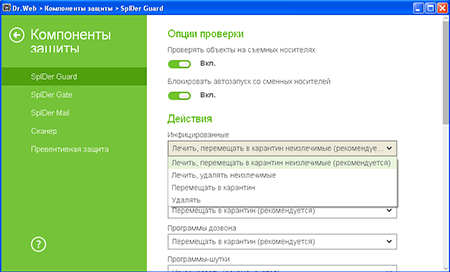
![[ВКонтакте]](http://st.drweb.com/static/new-www/social/no_radius/vkontakte.png)
![[Twitter]](http://st.drweb.com/static/new-www/social/no_radius/twitter.png)
Нам важно ваше мнение
Чтобы оставить комментарий, нужно зайти через свой аккаунт на сайте «Доктор Веб». Если аккаунта еще нет, его можно создать.
Комментарии пользователей
Денисенко Павел Андреевич
21:55:04 2018-08-04
vasvet
20:38:07 2018-04-20
alex-diesel
10:29:49 2018-03-21
1. с одной стороны нет уверенности, что такие элементарные вещи надо разжевывать. Ну действительно, стоит ли заморачиваться и разоблачать такую чушь, тем кто верит подобным статейкам, помочь может только раз другой обжечься на собственной доверчивости.
жаль что так много дурачков и нынешний уровень развития цивилизации существенно снизил действенность естественного отбора. Мир все сложнее, возможностей у каждого все больше, а мозгов столько же.
2. с другой стороны, и дурачков все-таки жалко...
Toma
20:02:47 2017-12-12
faqmatrix
15:56:12 2017-02-27
dima.selin
10:04:36 2017-02-21
cruise
05:16:41 2017-02-09
Спасибо, интересный выпуск.
Пaвeл
17:29:46 2016-12-21
М...ч
21:41:39 2016-10-19
Ruslan
12:25:50 2016-10-12
sWin
13:13:09 2016-09-26
Возможно, если, антивирус стоит, он их не пропустит на комп, но, если, комп УЖЕ заражен, то, ни дрвеб ни каспер ни нод ни аваст ничего не убирают - реклама как сыпалась так и сыпется.Я делал двойное лечение - например, curelt и spyhunter(просьба, не считать за рекламу) - каждый успешно находил свои угрозы. Spyhunter платная, правда, и, триал только находит, но, не удаляет, приходится чистить вручную, но, тем не менее, по своим темам она отрабатывает, все находит... А, Доктор Веб, соответственно, хорошо находит, именно, вирусы
Lia00
01:45:52 2016-09-22
2018
01:05:35 2016-09-22
Почувствуй себя админом понаставив кучу софта. И не зная про поставленный софт.
Реклама сайтов под видом советов.
Неуёмный Обыватель
23:45:29 2016-09-21
krantroru
23:01:08 2016-09-21
Влад
22:43:20 2016-09-21
Геральт
21:57:55 2016-09-21
vla_va
21:57:35 2016-09-21
Dvakota
21:52:03 2016-09-21
Неуёмный Обыватель
21:30:11 2016-09-21
Вячеслав
21:24:56 2016-09-21
ek
21:04:54 2016-09-21
НинаК
20:49:24 2016-09-21
Неуёмный Обыватель
20:46:43 2016-09-21
Вопрос: Stinger обнаружил вирус , что он не смог вылечить. Почему это происходит ?
A: Это , скорее всего , из - за системы функции восстановления системы Windows, которая блокирует зараженный файл. Windows / XP / Vista / 7 пользователям следует отключить восстановление системы перед сканированием.
Интересная рекомендация...
Anatoliy
20:36:14 2016-09-21
kva-kva
20:33:43 2016-09-21
Неуёмный Обыватель
20:26:37 2016-09-21
mk.insta
20:25:17 2016-09-21
alroma
19:22:27 2016-09-21
zzz7777
18:37:51 2016-09-21
Grimlock
18:29:01 2016-09-21
z21468
15:57:13 2016-09-21
a13x
15:38:20 2016-09-21
DrKV
15:18:45 2016-09-21
Demon
14:26:50 2016-09-21
bob123456
14:11:17 2016-09-21
bob123456
14:07:07 2016-09-21
bob123456
14:01:56 2016-09-21
Кроме этого предлагается поставить на компьютер кучу программ-полуфабрикатов, то есть превратить и сам компьютер в полуфабрикат. Если устанавливать сотни программ (которые к тому же будут сидеть в трее и загружаться вместе с системой) для выполнения одной и той же задачи, то даже очень мощный компьютер будет работать как черепаха и загружаться полдня.
И ещё, нормальному человеку компьютер нужен для работы и отдыха, а не для постоянного сканирования этого самого компьютера и установки на него кучи не нужного по сути софта. Хотя стоит отметить, что дополнительные утилиты могут быть весьма полезны для дополнительного сканирования компьютера в случае его фактического заражения (с установленным антивирусом Доктор Вэб я, если честно, просто не помню таких случаев). Но основной многофункциональный антивирус при этом должен быть установлен обязательно.
Fix
13:59:07 2016-09-21
Azat
13:20:31 2016-09-21
ada
13:12:08 2016-09-21
Zulfat
12:39:25 2016-09-21
Andromeda
12:25:42 2016-09-21
Tetania Zeta
12:17:40 2016-09-21
Альфа
12:15:48 2016-09-21
Nett
12:14:20 2016-09-21
Nikodim2011
12:09:53 2016-09-21
razgen
11:51:05 2016-09-21
Hazal
11:48:13 2016-09-21
Дмитpий
11:37:56 2016-09-21